„Ich habe versehentlich einige meiner Lieblings-Playlists gelöscht und möchte sie wiederherstellen, weißt du? So stellen Sie Apple Music wieder her Playlists und Tracks?“
„Ich habe vor kurzem ein neues iPhone gekauft und als ich versucht habe, mein zu öffnen Apple Music Konto habe ich festgestellt, dass meine Apple Music-Wiedergabelisten verschwunden sind. Können Sie mir mitteilen, wie ich verloren gegangene Apple Music-Songs wiederherstellen kann?
Sind die oben genannten Bedenken oder Fragen mit denen vergleichbar, mit denen Sie gerade konfrontiert sind? Suchen Sie auch nach Möglichkeiten, Apple Music-Titel wiederherzustellen, von denen Sie glauben, dass sie verschwunden oder verloren gegangen sind? Oder haben Sie schon einmal aus Versehen einige Playlists gelöscht, oder auch wenn Sie dies beabsichtigt hatten, jetzt aber einen Sinneswandel verspüren?
Wir geben dir Rückendeckung. Wir sind hier, um Ihnen zu helfen. Wir werden das Verfahren zum Wiederherstellen von Apple Music im Detail besprechen, wenn Sie zum zweiten Teil dieses Beitrags springen.
Inhaltsverzeichnis Teil 1. Kann ich meine Apple Music wiederherstellen? Teil 2. Wie kann man die Apple Music Library wiederherstellen? Teil 3. Bonus: Wie kann ich Apple Music Songs für immer behalten?Teil 4. Fazit
Sie müssen sich bewusst sein, dass die Apple Music App es Ihnen ermöglichen kann, die Titel, die Sie herunterladen möchten, und sogar Videos zu speichern. Aber alle diese heruntergeladenen Mediendateien gehen verloren, sobald Sie sich von Ihrem abmelden iTunes oder Apple-Konto (versuchen Sie dann erneut, sich anzumelden) oder richten Sie Ihr Konto auf einem neuen Gerät ein. Dies liegt daran, dass die iCloud-Musikbibliothek standardmäßig nicht aktiviert ist.
Ein weiterer Fall, der zum Verschwinden der Apple Music-Titel führen könnte, ist das Ende des Testzeitraums (für drei Monate) oder wenn Sie Ihr Apple Music-Abonnement natürlich gekündigt haben (ohne innerhalb der vorgegebenen Frist von 30 Tagen zu verlängern).
Können Sie die Apple Music-Songs trotzdem wiederherstellen, wenn sie nicht mehr vorhanden sind? Nun, Sie haben Glück, denn die Antwort auf diese Frage lautet „JA“. Sie müssen nur wissen, wie Sie Apple Music-Titel und Wiedergabelisten richtig wiederherstellen, um fortzufahren. Und damit beschäftigen wir uns im zweiten Abschnitt dieses Artikels.
Wir fangen gerade erst an, also gehen Sie noch nicht und finden Sie heraus, wie Sie Apple Music-Titel mit Leichtigkeit wiederherstellen können.
Wie versprochen erfahren Sie in diesem Abschnitt, wie Sie Apple Music-Titel einfach wiederherstellen können. Wir haben hier das Verfahren für den Fall, dass Sie ein iPhone, ein iPad, einen Mac-Computer oder ein Windows Personal Computer. Wir besprechen die Schritte in diesem Teil des Beitrags.
Wenn Sie ein handliches Gerät wie ein iPhone oder ein iPad verwenden, können Sie die folgenden Schritte ausführen, um die verloren gegangenen oder verloren gegangenen Apple Music-Titel endgültig wiederherzustellen, ohne dass Sie es bemerken.
Schritt 1. Suchen Sie auf Ihrem handlichen Gerät nach dem Symbol "Einstellungen". Kreuzen Sie es an und scrollen Sie dann nach unten, bis Sie das Menü "Musik" sehen.
Schritt 2. Nachdem das Symbol „Musik“ angekreuzt wurde, müssen Sie die „iCloud Music Library“ aktivieren. Daneben befindet sich ein Schieberegler. Schalten Sie diesen Schieberegler um, um ihn einzuschalten. Die grüne Farbe zeigt an, dass der Vorgang erfolgreich war.
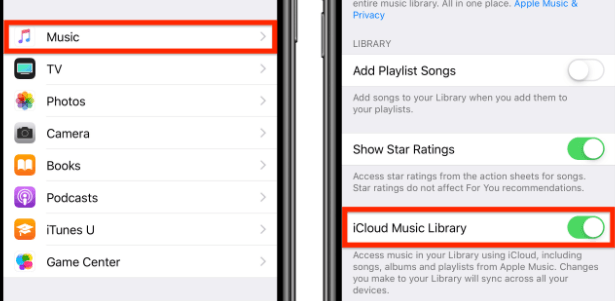
Beachten Sie, dass es einige Minuten dauern kann, bis die Apple Music-Songs wiederhergestellt und wieder in der „Musik“-App angezeigt werden.
Falls dieses Problem auf Ihrem Mac-PC auftritt. So können Sie Apple Music-Titel einfach wiederherstellen.
Schritt 1. Öffnen Sie auf Ihrem Mac-PC die iTunes-App.
Schritt 2. Klicken Sie auf die Schaltfläche „iTunes“, die Sie sofort im oberen Bereich des Bildschirms sehen. Klicken Sie anschließend auf „Einstellungen“.
Schritt 3. Auf der Registerkarte „Allgemein“ sehen Sie sofort, dass sich neben der „iCloud-Musikbibliothek“ ein Kontrollkästchen befindet, das sicherstellt, dass die iCloud-Musikbibliothek aktiviert ist.

Warten Sie erneut einige Zeit, bis die Mediendateien oder Titel wieder in Ihrer iTunes-App angezeigt werden.
Wenn Sie ein WinHier erfahren Sie, wie Sie Apple Music auf Ihrem Windows-PC wiederherstellen.
Schritt 1. Auf Ihrem WinStarten und öffnen Sie auf Ihrem Windows-PC die iTunes-App.
Schritt 2. Wählen Sie in der Menüleiste im oberen Bereich des Bildschirms "Bearbeiten" und dann die Schaltfläche "Einstellungen".
Schritt 3. Genau wie beim vorherigen Vorgang (auf dem Mac): Aktivieren Sie einfach die Registerkarte „Allgemein“ und wählen Sie dann „iCloud-Musikbibliothek“, um sie zu aktivieren. Bitte beachten Sie, dass diese Option nicht verfügbar ist, wenn Sie weder Apple Music noch iTunes Match abonniert haben.
Schritt 4. Klicken Sie abschließend auf die Schaltfläche „OK“.
Nachdem Sie diesen Abschnitt gelesen haben, wissen Sie sicherlich bereits, wie Sie Apple Music wiederherstellen können. Während Sie den dritten Teil dieses Artikels lesen, erfahren Sie, wie Sie alle Apple-Songs, die Sie lieben, für immer behalten können. Wenn Sie das im nächsten Teil vorgestellte Tool verwenden, müssen Sie sich keine Sorgen über andere Probleme mit Ihrer Apple Music-Anwendung machen.
Für manche könnte es schwierig sein, Ihre Lieblingstitel von Apple Music zu behalten, da Apple Music-Titel durch den DRM-Schutz von Apple FairPlay geschützt sind. Sie können die Titel nicht auf einem nicht autorisierten Gerät herunterladen, speichern, übertragen oder abspielen lassen.
Mit dessen Hilfe DumpMedia Apple Musikkonverter, es können die DRM-Verschlüsselung entfernen lassen. Es kann die Umwandlung der Apple Music-Titel in jedes gewünschte Ausgabeformat unterstützen (da viele Ausgabeformate unterstützt werden) und schließlich lass sie herunterladen auf Ihren PC.
Kostenlos herunterladen Kostenlos herunterladen
Es verfügt über eine hohe Geschwindigkeit, 10x schneller als die üblichen Apps, sowohl bei der Verarbeitung – bei der Konvertierung als auch beim Herunterladen. Die Qualität der Dateien wird nicht gefährdet und bleibt erhalten 100% Ebene. Darüber hinaus bleiben auch die ID-Tags erhalten.
Wenn Sie gerne Hörbuchkonverter hören, können Sie diese professionelle Anwendung auch verwenden, um die vorhandenen Hörbuchdateien zu konvertieren. Diese App ist auch einfach zu bedienen und hat eine Oberfläche, die von jedem leicht verstanden werden kann. Bezüglich der Installationsvoraussetzungen gibt es nur wenige Dinge, die Sie überprüfen und durchführen müssen.
Um Ihnen einen Vorgeschmack zu geben, haben wir auch die Schritte aufgelistet, die Sie befolgen müssen, damit Sie Ihre Lieblingslieder von Apple für immer bei sich haben.
Hier ist, wie es gemacht wird.
Schritt 1. Folgen Sie dem Installationsvorgang (lassen Sie die Installationsanforderungen abschließen) und starten Sie die App anschließend. Wählen Sie die Apple Music-Songs aus, die Sie konvertieren und herunterladen möchten.

Schritt 2. In diesem Schritt können Sie nun das gewünschte Ausgabeformat auswählen. Außerdem können Sie die Ausgabeeinstellungen nach Ihren Wünschen anpassen. Darüber hinaus können Sie auch einen Ausgabepfad eingeben, um leicht zu ermitteln, wo sich die konvertierten Dateien nach dem Konvertierungsprozess befinden.

Schritt 3. Diese Konvertierung von Dateien dauert nur wenige Minuten und die umgewandelten Dateien sind sofort verfügbar. Neben der Konvertierung erfolgt auch die Entfernung der DRM-Verschlüsselung durch die App.

So einfach können Sie die Nicht-DRM- und konvertierten Apple Music-Songs auf Ihrem PC speichern. Sie können die Songs auf jedes Gerät übertragen und sogar auf jedem beliebigen Mediaplayer abspielen lassen.
Schließlich wissen Sie jetzt, wie Sie Apple Music problemlos wiederherstellen können. Wenn Sie einfach alle im zweiten Teil dieses Artikels beschriebenen Verfahren befolgen, können Sie es sofort erledigen. Um Probleme beim Streamen über Ihre Apple Music-App zu vermeiden, können Sie außerdem alle Titel und Wiedergabelisten, die Sie lieben, auf Ihren PC herunterladen und offline abspielen. Tun Sie dies mit Hilfe von Apps wie DumpMedia Apple Musikkonverter.
